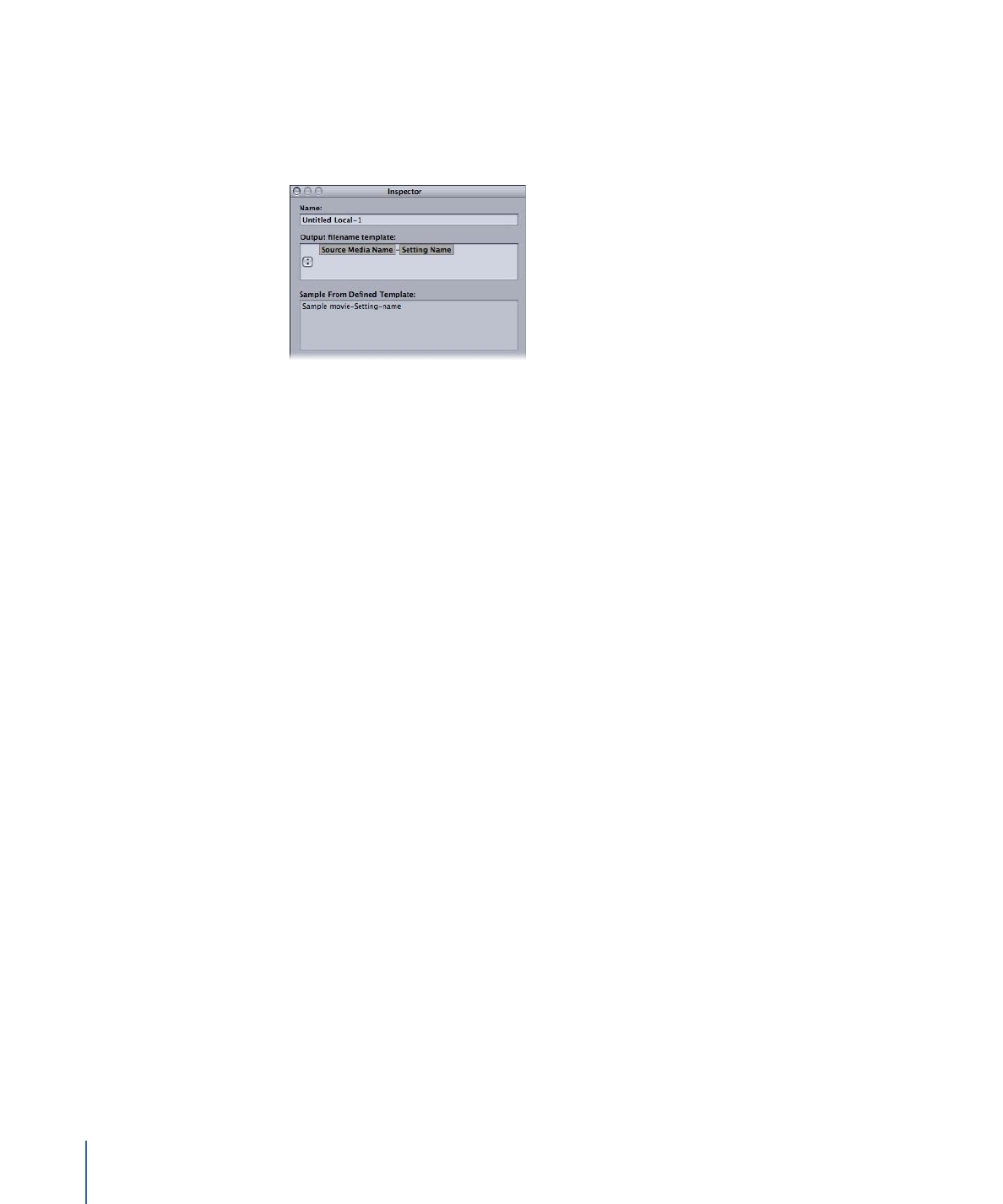
Erstellen eines Zielorts
Sie verwenden den Bereich „Zielorte“ gemeinsam mit dem Fenster „Informationen“, um
einen Zielort zu erstellen und zuzuweisen und Dateikennungen zu Ihrer Ausgabedatei
hinzuzufügen.
Sie können folgende Zielorte erstellen:
• Lokal: Wählen Sie ein beliebiges Verzeichnis auf Ihrem eigenen Computer aus.
• Geöffnetes Volume: Hiermit wählen Sie ein beliebiges, freigegebenes Volume aus, das
auf Ihrem Schreibtisch geöffnet ist.
Hinweis: Der Zielort für die Ausgabemediendatei ist standardmäßig der gleiche Ordner,
in dem sich auch Ausgangsmediendateien befinden. Sie können den standardmäßigen
Zielort ändern und eine beliebige andere Einstellung für den Zielort verwenden. Wählen
Sie „Compressor“ > „Einstellungen“ und wählen Sie aus dem Einblendmenü „Standardziel“
eine der aufgeführten Einstellungen für den Zielort aus.
Zielort erstellen
1
Öffnen Sie den Bereich „Zielorte“.
2
Klicken Sie auf die Taste „Hinzufügen“ (+).
Das Dialogfenster zum Auswählen eines Zielorts wird angezeigt.
3
Navigieren Sie in diesem Fenster zum Ordner des gewünschten Zielorts oder zu einem
geöffneten, aktivierten Volume. Klicken Sie anschließend auf „Öffnen“.
Ein neuer Zielort mit dem Namen des Ordners wird nun im Ordner „Eigene“ des Bereichs
„Zielorte“ angezeigt. Zudem sehen Sie hier den Pfad zu dem Ordner, den Sie gerade
zugewiesen haben.
370
Kapitel 27
Erstellen und Ändern von Zielorten
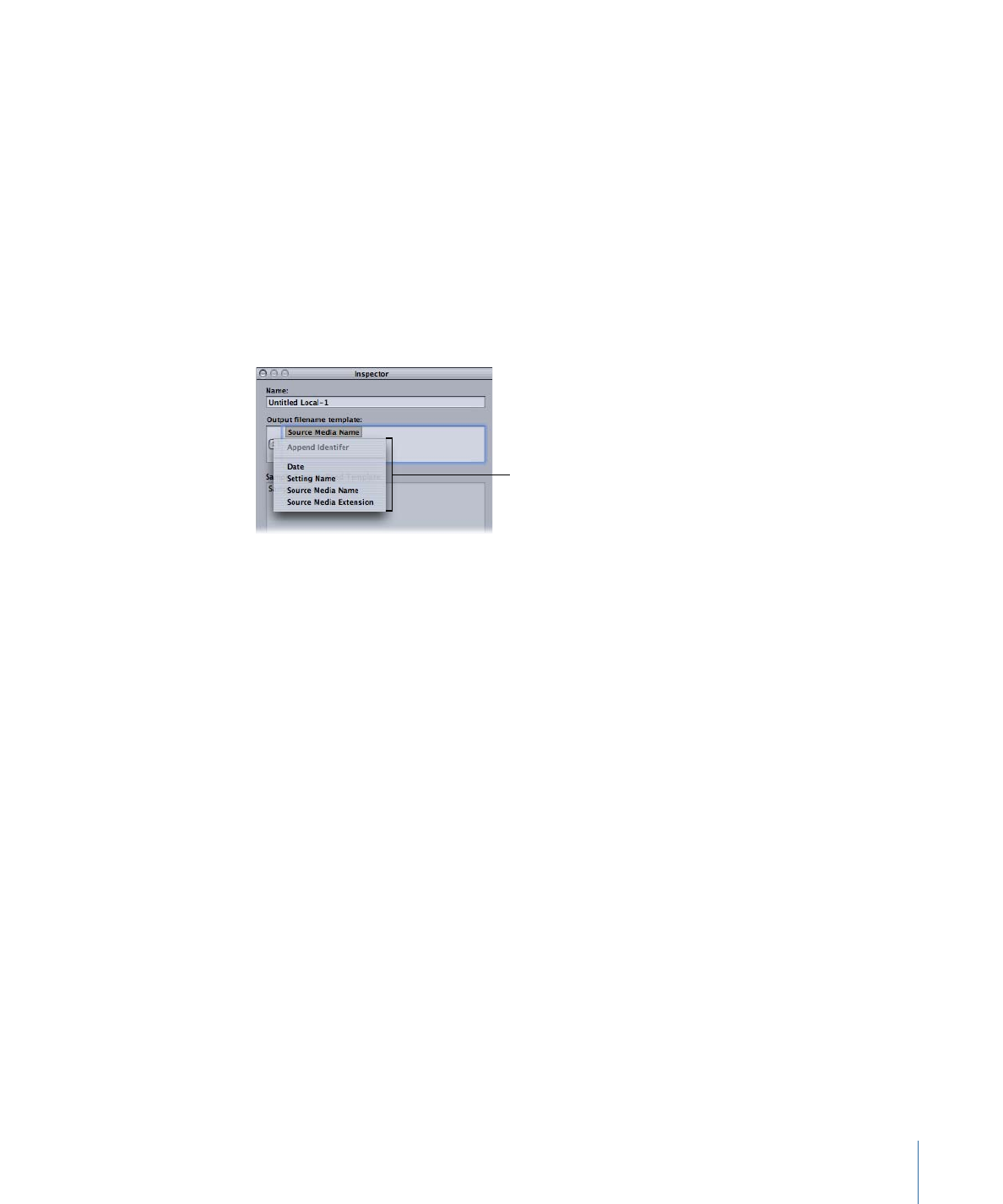
4
Wählen Sie den neuen Zielort im Bereich „Zielorte“ durch Doppelklicken aus.
Das Fenster „Informationen“ wird geöffnet und zeigt wichtige Informationen zum neuen
Zielort an.
5
Führen Sie im Fenster „Informationen“ einen der folgenden Schritte aus:
• Ändern Sie den Namen des neuen Zielorts im Feld „Name“.
• Ändern Sie den Pfadnamen des neuen Zielorts, indem Sie auf „Auswählen“ klicken, um
das Dialogfenster zum Auswählen des Zielorts zu öffnen und zu einem neuen Ordner
zu navigieren.
6
Mit dem Einblendmenü im Feld „Vorlage für Ausgabedateiname“ können Sie
Dateikennungen zum Namen Ihrer Ausgabedatei hinzufügen.
Filename Template
pop-up menu
Sie können dieses Feld auch durch einen der folgenden Schritte manuell bearbeiten:
• Bewegen Sie die Dateikennungen im Feld, um deren Reihenfolge zu ändern.
• Klicken Sie neben die Dateikennungen, um zusätzlichen Text einzugeben.
• Verwenden Sie die Rückschritttaste Ihrer Tastatur, um beliebige der Dateikennungen
zu entfernen.
Das Feld „Beispiel aus der definierten Vorlage“ im Fenster „Informationen“ zeigt ein Beispiel
des Namens der Ausgabedatei mit den ausgewählten Dateikennungen. Die
standardmäßige Kombination von Dateiname und Kennung lautet „Name des
Ausgangsmediums-Name der Voreinstellung“.
Hinweis: Wenn Sie Ihre Vorlagen für Dateinamen anpassen wollen, sollte der zugehörige
Eintrag nicht mit einem Punkt (.) beginnen. Die entstehende Datei ist dann nur in der
Befehlszeile sichtbar und wird nicht im Finder von Mac OS X angezeigt.
Weitere Informationen finden Sie unter
Bereich „Zielorte“
.
Standardzielort ändern
1
Wählen Sie „Compressor“ > „Einstellungen“.
2
Verwenden Sie das Einblendmenü „Standardziel“, um eine Option aus der Liste der
vorhandenen Zielorte zu wählen.
Der von Ihnen gewählte Zielort wird als Standardziel angezeigt, wenn Sie im Fenster
„Stapel“ eine neue Ausgangsdatei importieren.
371
Kapitel 27
Erstellen und Ändern von Zielorten